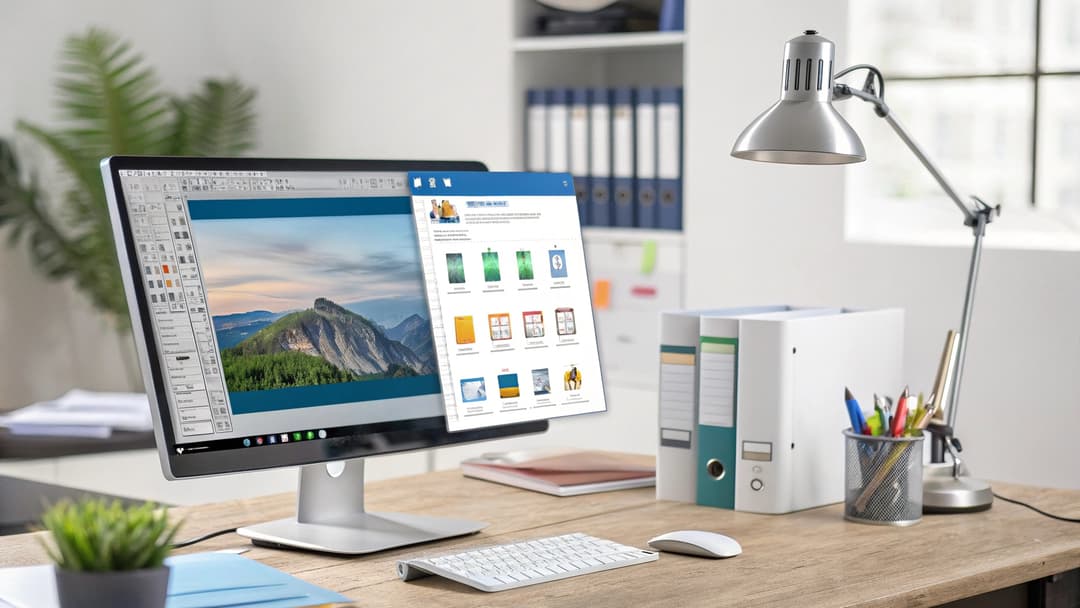
Convertidor de WAV a Texto: 5 Herramientas en Línea Gratuitas Revisadas
Paul Felix
¿Por qué esta comparación de herramientas gratuitas?
Con el auge de los servicios de transcripción impulsados por IA, innumerables plataformas ahora afirman ofrecer conversión de WAV a texto "gratuita". Sin embargo, limitaciones ocultas como límites de procesamiento, velocidades lentas y exportaciones con pago a menudo socavan su valor. Para desentrañar el bombo publicitario, probamos rigurosamente 5 herramientas populares (ZAMZAR, VEED, Notta, Sonix y UniScribe) en condiciones del mundo real. Esta revisión práctica revela qué niveles gratuitos son realmente útiles y para quiénes son más adecuados.
¿Quién necesita esta guía?
Ya seas estudiante, profesional o creador, la conversión de audio a texto se ha vuelto esencial para:
- Estudiantes: Transcribir conferencias, seminarios o discusiones grupales para notas de estudio.
- Periodistas/Podcasters: Convertir entrevistas en texto editable para la redacción de artículos.
- Creadores de contenido: Generar subtítulos (SRT/VTT) para videos de YouTube o clips de TikTok.
- Investigadores: Analizar datos cualitativos de grupos focales o grabaciones de trabajo de campo.
- Equipos de negocios: Documentar actas de reuniones o llamadas de servicio al cliente.
- Defensores de la accesibilidad: Crear alternativas de texto para audiencias con discapacidad auditiva.
Si necesitas una transcripción rápida y económica sin comprometer la calidad, esta guía es tu hoja de ruta.
Comparación de herramientas gratuitas: Métricas clave y límites ocultos
Análisis detallado de características

Desglose en profundidad
1. ZAMZAR: La Opción Básica
- Pros: Interfaz simple, no se requiere registro.
- Cons: Dolorosamente lento (8min para 37min de audio), obliga a la eliminación del archivo después de 24 horas.
- Mejor Para: Conversiones únicas de clips cortos (<10min).
2. VEED: Peor Nivel Gratuito
- Banderas Rojas: El plan "gratuito" solo permite 2min/mes de transcripción. La exportación requiere una suscripción de $9/mes.
- Veredicto: Evitar a menos que se pague por la versión premium.
3. UniScribe: Demonio de la Velocidad
- Por Qué Gana:
- 37x Más Rápido: Procesa 1 hora de audio en ~1 minuto.
- Límites Generosos: 120min/mes (vs. 30min de Sonix).
- Sin División de Archivos: Maneja podcasts de larga duración sin problemas.
- Limitación: Formatos avanzados (PDF/DOCX) requieren actualizaciones.
4. Notta: Especialista en Clips Cortos
- Fortaleza: Procesamiento en tiempo real (relación de velocidad 1:1.8).
- Debilidad: Obliga a los usuarios a fusionar manualmente segmentos de 3min.
- Caso de Uso: Ideal para fragmentos de podcasts o citas en redes sociales.
5. Sonix: Rey de los Formatos
- Característica Destacada: Exporta a 6 formatos (TXT, PDF, DOCX, etc.) sin pago.
- Desventaja: Solo 30min de crédito total de por vida – usar con moderación.
Paso a Paso: Convertir WAV a Texto con UniScribe
¿Por Qué UniScribe?
Mientras que todas las herramientas fueron probadas, UniScribe superó a las demás en velocidad y generosidad en su nivel gratuito. Aquí te mostramos cómo usarlo:
Proceso de Conversión en 3 Pasos
Paso 1: Sube Tu Audio
- Ve a UniScribe.
- Haz clic en "Subir" → Selecciona tu archivo WAV. Los formatos soportados típicamente incluyen: mp3, wav, m4a, mp4, mpeg, etc.
- Si no has iniciado sesión, necesitas hacer clic en “Iniciar sesión para transcribir.” Una vez que inicies sesión, la transcripción comenzará automáticamente.
- Consejo Profesional: Seleccionar el idioma hará que tu transcripción sea más precisa.


Paso 2: Transcripción Potenciada por IA
- Procesando: conferencia de 37 minutos → Hecho en 27 segundos.
- Detrás de Escenas:
- Puntuación Inteligente: Agrega comas, puntos y signos de interrogación contextualmente.
- Marcas de Tiempo: Marca los tiempos de inicio/final de las oraciones para exportaciones SRT/VTT.

Paso 3: Exportar y Editar
Descarga como TXT (texto plano), VTT (WebVTT) o SRT (SubRip) de forma gratuita.

Consejos Profesionales para Transcripciones de Alta Calidad
Incluso las mejores herramientas necesitan entradas óptimas. Maximiza la precisión con estas estrategias:
1. Preprocesa Tu Audio
- Usa Audacity o Krisp para eliminar el ruido de fondo.
- Normaliza los niveles de volumen a -3dB a -6dB.
2. Configuraciones de Idioma y Dialecto
- Para audio en otros idiomas, especifica dialectos regionales (por ejemplo, "Portugués (Brasil)").
3. Edición Post-Transcripción
- Usa Grammarly o Hemingway App para pulir el texto en bruto.
4. Evita Estas Trampas
- Discurso Superpuesto: Las herramientas tienen dificultades cuando varias personas hablan simultáneamente.
- Archivos de Baja Tasa de Bits: Siempre usa WAV a 16-bit/44.1kHz o superior.
Veredicto Final: ¿Qué Herramienta Deberías Elegir?
Después de más de 12 horas de pruebas, aquí está nuestra lista clasificada:
- 🥇 UniScribe: Velocidad impresionante, sin división de archivos y 120 minutos gratis/mes. Perfecto para YouTubers e investigadores.
- 🥈 Sonix: Mejor para flexibilidad de formato pero limitado a 30 minutos en total.
- 🥉 Notta: Decente para clips cortos pero obliga a la fusión manual.
- ZAMZAR: Solo para archivos pequeños y no urgentes.
- VEED: El nivel gratuito es prácticamente inútil.
Consideración de Costos: Si necesitas más de 120 minutos/mes, el plan de pago de UniScribe ($10/mes por 1200 minutos) también es asequible.
Conclusión: Los niveles gratuitos funcionan para usuarios ligeros, pero los proyectos serios requieren actualizaciones. UniScribe logra el mejor equilibrio entre velocidad, límites y usabilidad. Pruébalo tú mismo con un archivo de audio o video – ¡verás por qué es nuestra mejor opción!